منوی سایت
جدیدترین دانلودها
- نرم افزار اشتراک گذاری اطلاعات ژندر (برای اندروید) - Xodo PDF Pro 9.1.0 Android
- نرم افزار بهینه سازی و افزایش سرعت کامپیوتر (برای ویندوز) - CCleaner Technician 6.23.11010 Windows
- مرورگر سریع واترفاکس (برای ویندوز) - Waterfox G6.0.12 Windows
- درایور کارت گرافیک nVIDIA GeForce برای تمام نسخه های ویندوز - nVIDIA GeForce Driver 552.22 Windows
- مرورگر گوگل کروم (برای ویندوز) - Google Chrome 124.0.6367.61 Windows
- نرم افزاراشتراک گذاری اطلاعات ژندر (برای اندروید) - Xender 14.1.0 Android
- نرم افزار تاکسی اینترنتی تپسی (برای اندروید) - TAP30 5.21.6 Android
- کیبورد حرفه ای (برای اندروید) - SwiftKey 9.10.34.22 Android
- بازی کلش آف کلنز (برای اندروید) - Clash of Clans 16.253.13 Android
- همراه بانک ملی ایران بام (برای اندروید) - Bank Meli Bam 4.9.1.308 Android
انواع فرمت های صوتی
تازه های این بخش :

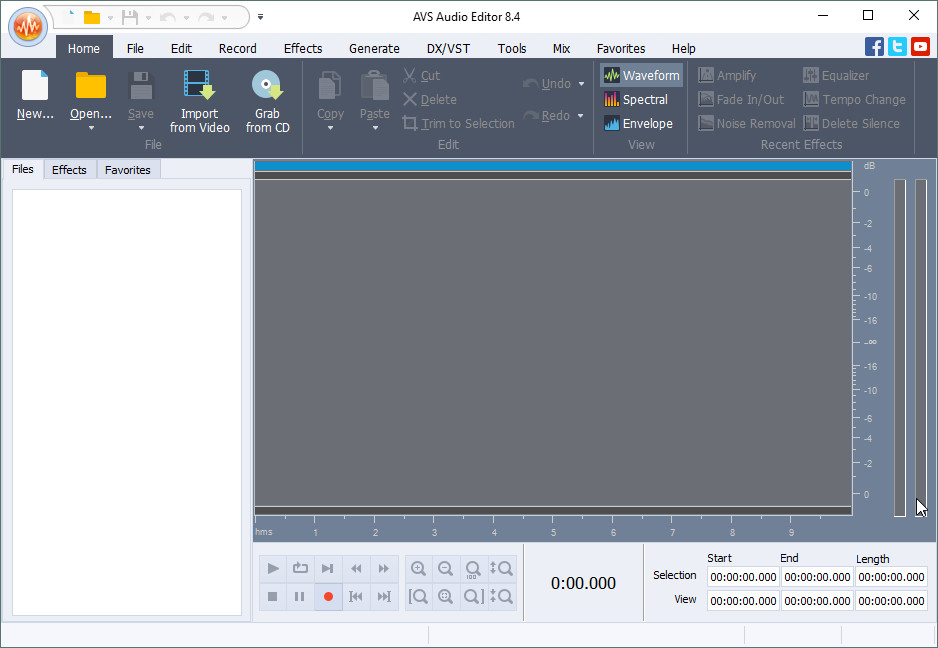







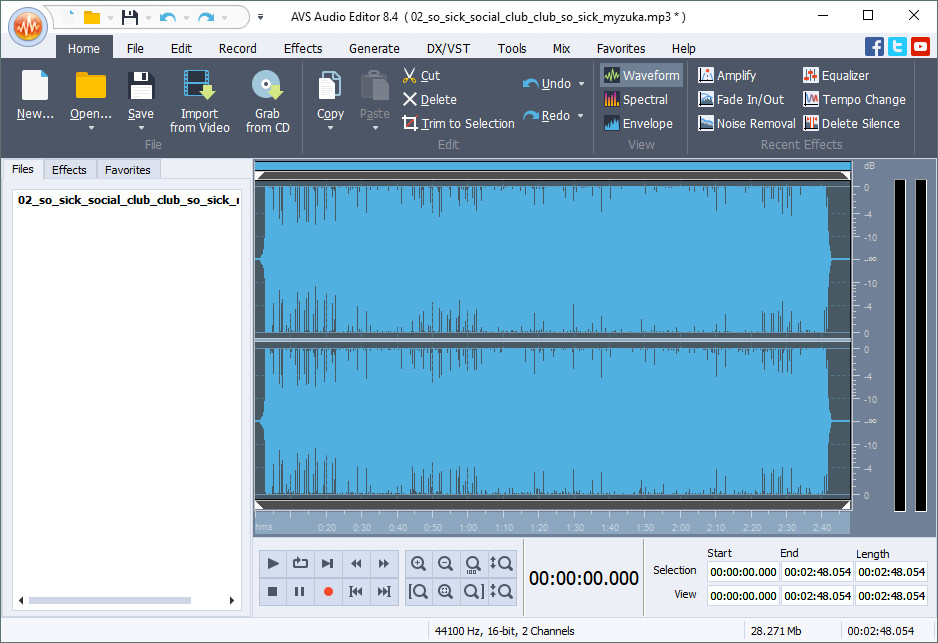
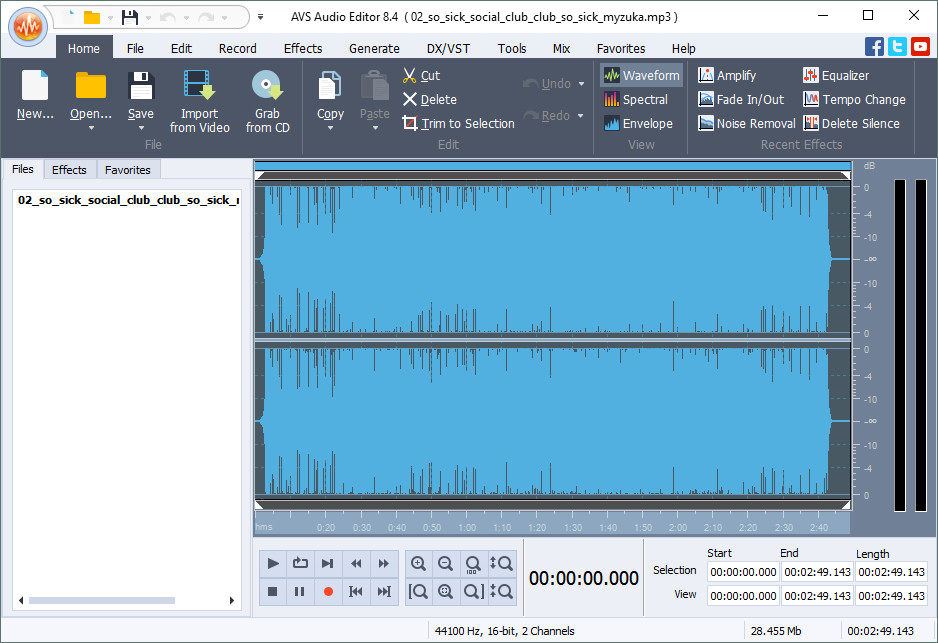
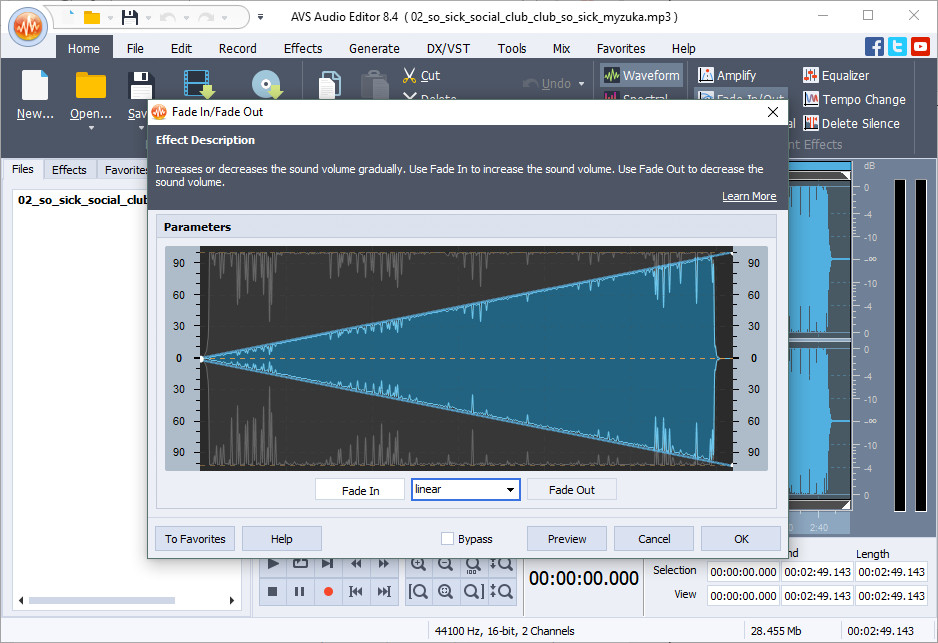
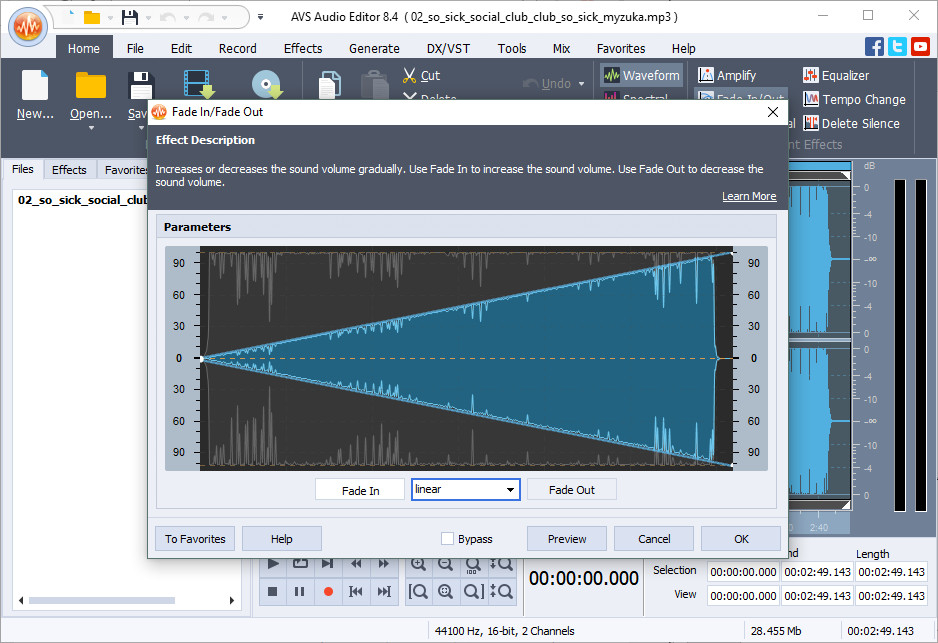
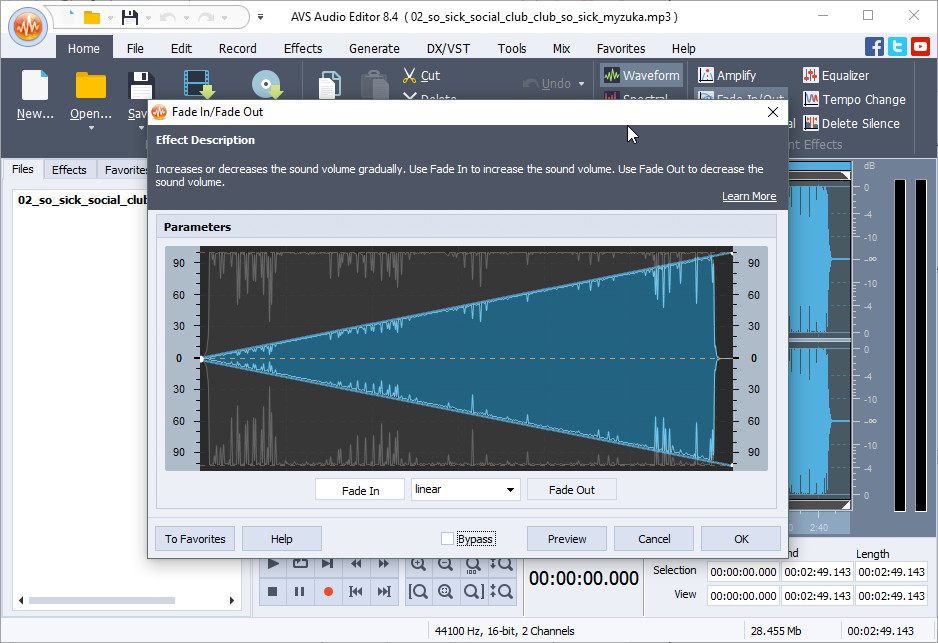

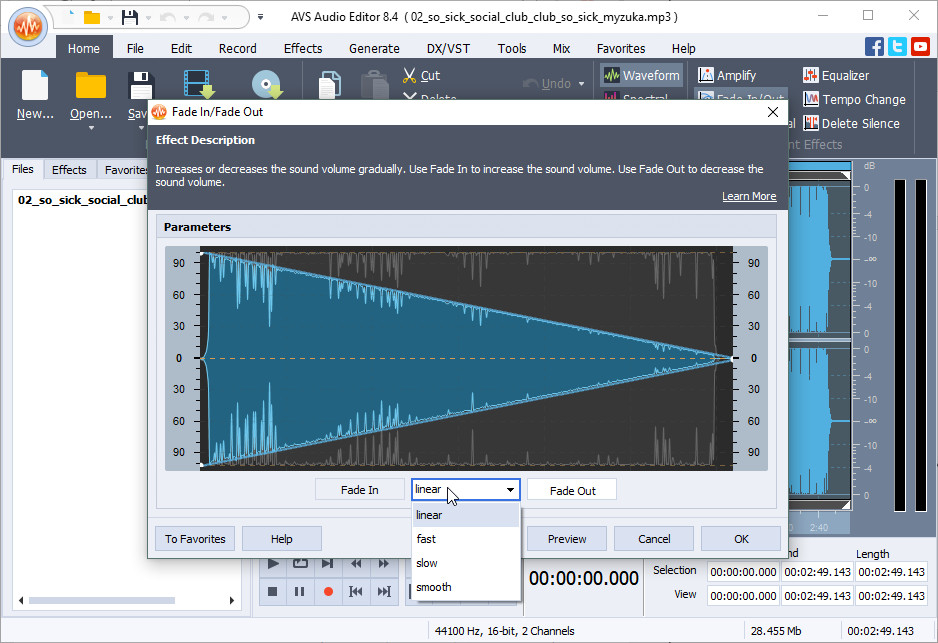

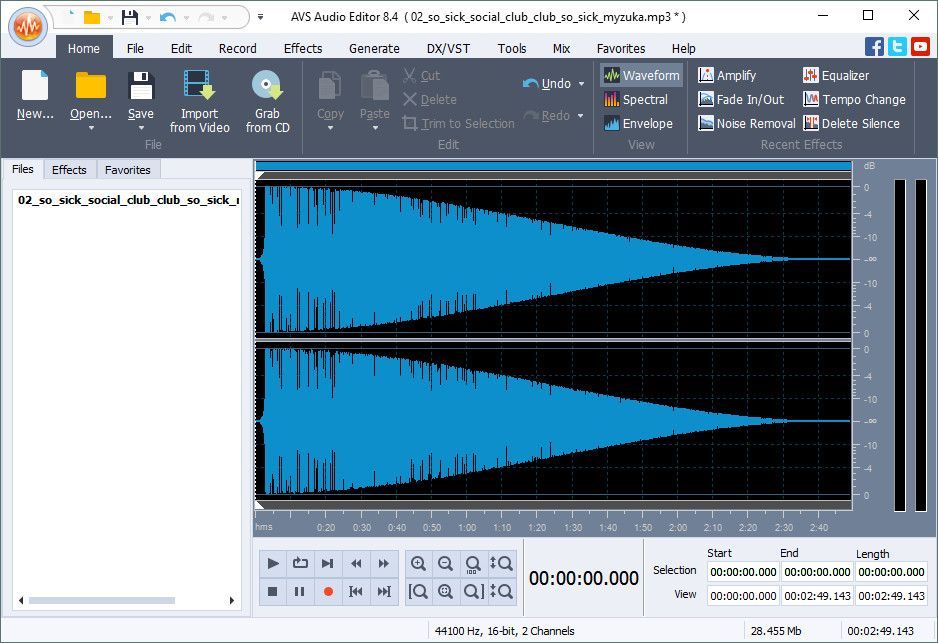


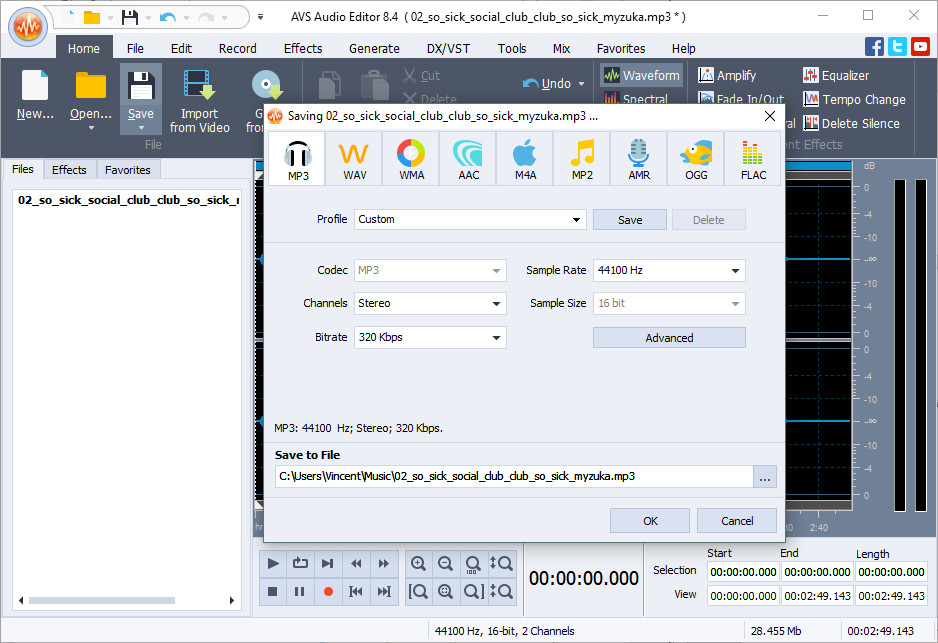


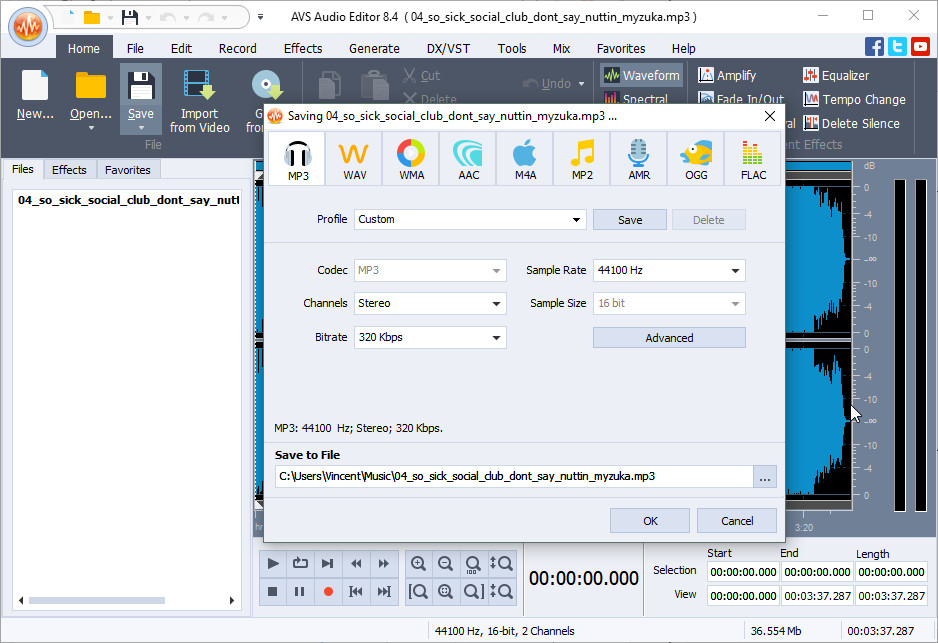

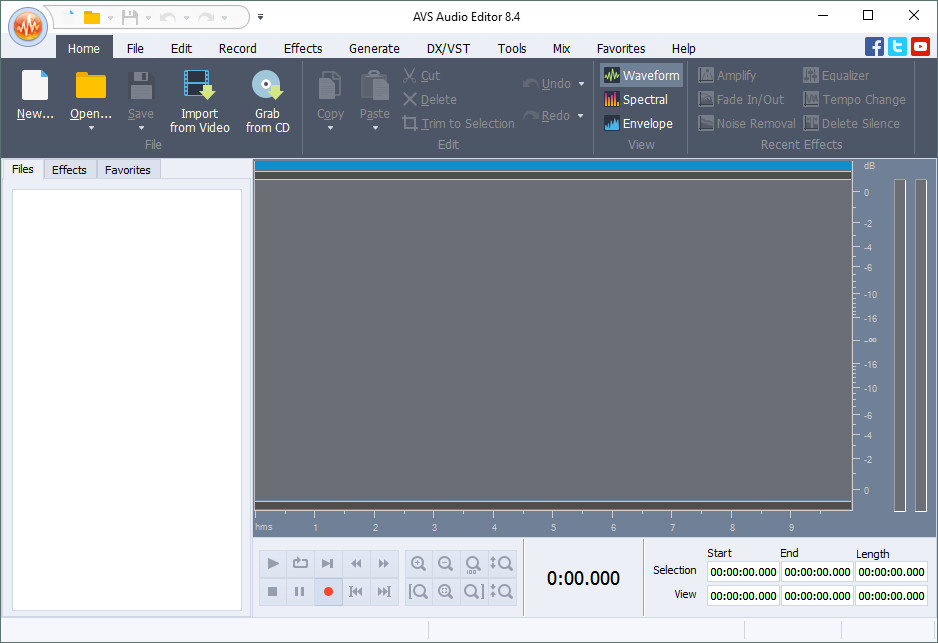
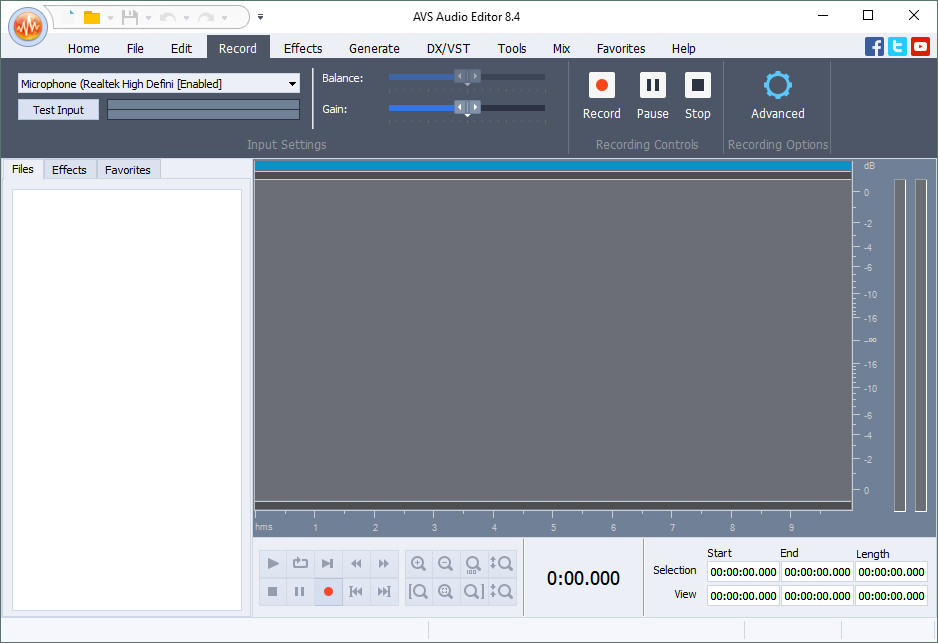
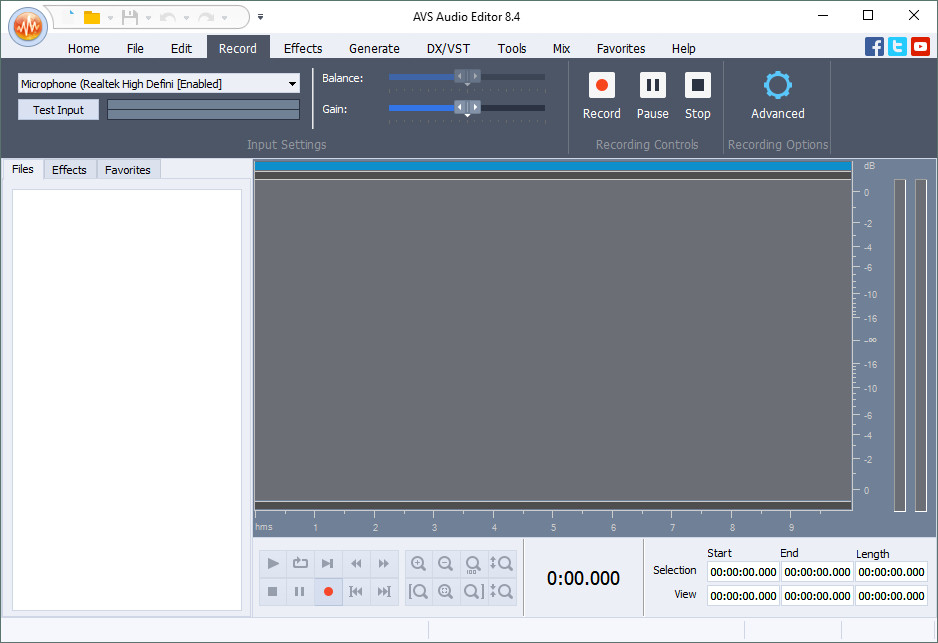

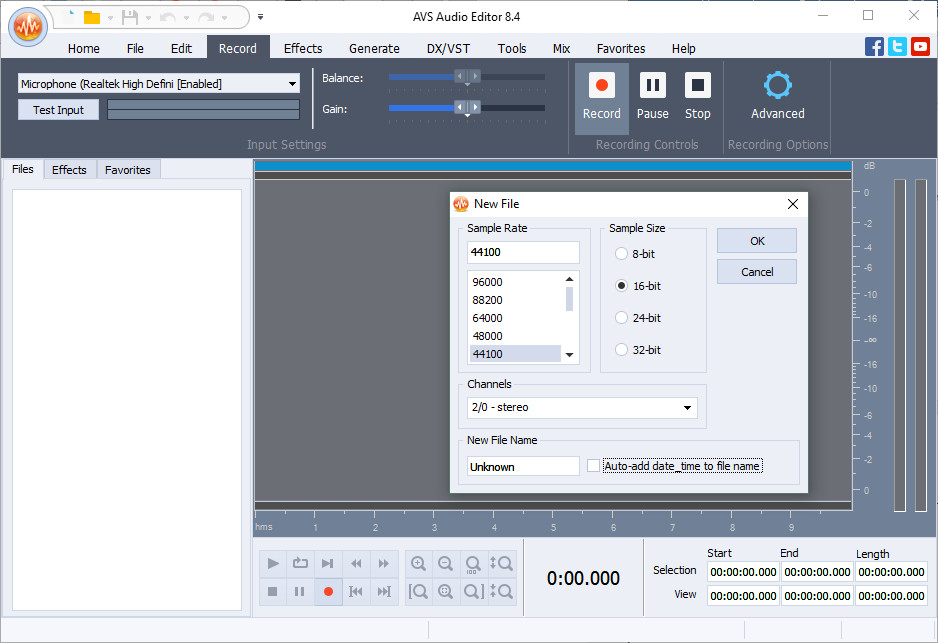

برای انجام این کار ابتدا موسیقی را در نرم افزار باز کنید.
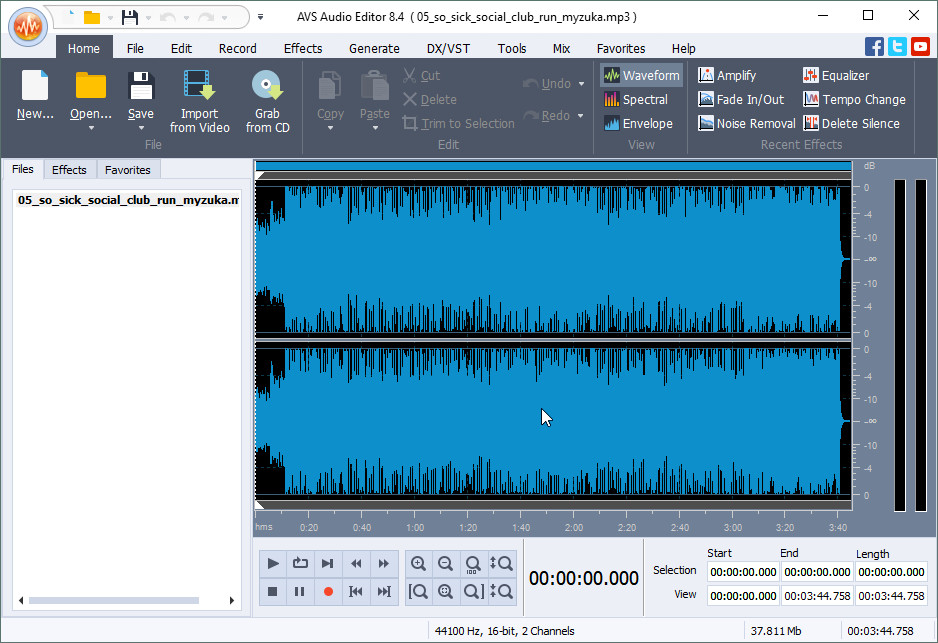
پس از باز شدن موسیقی دکمه ی قرمز رنگ را کلیک کنید.

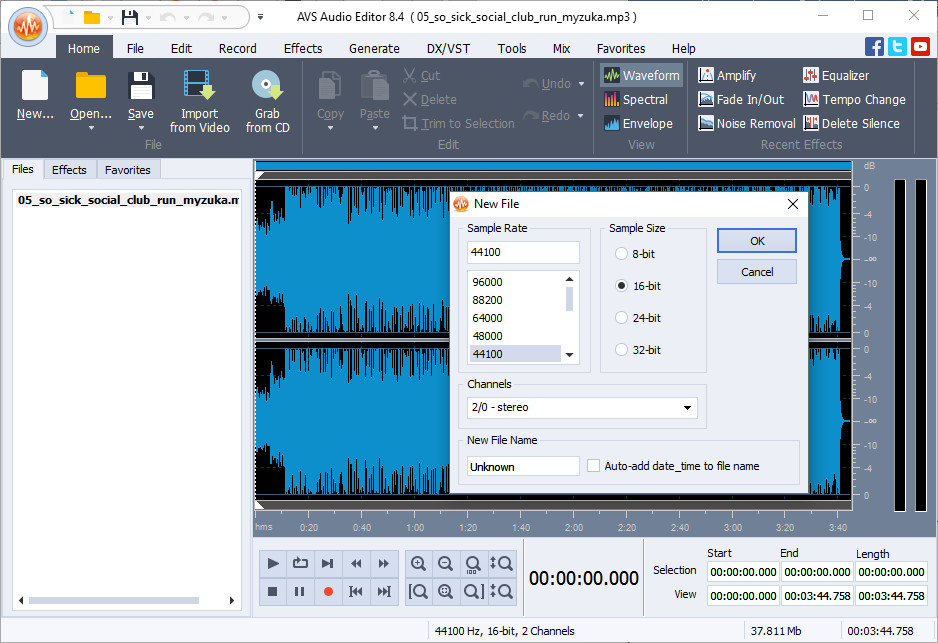


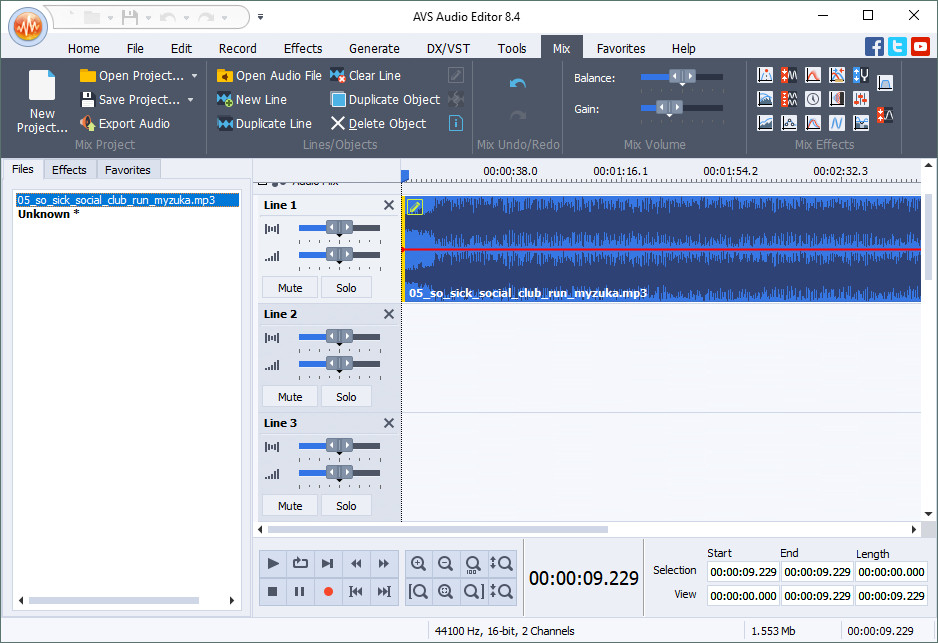
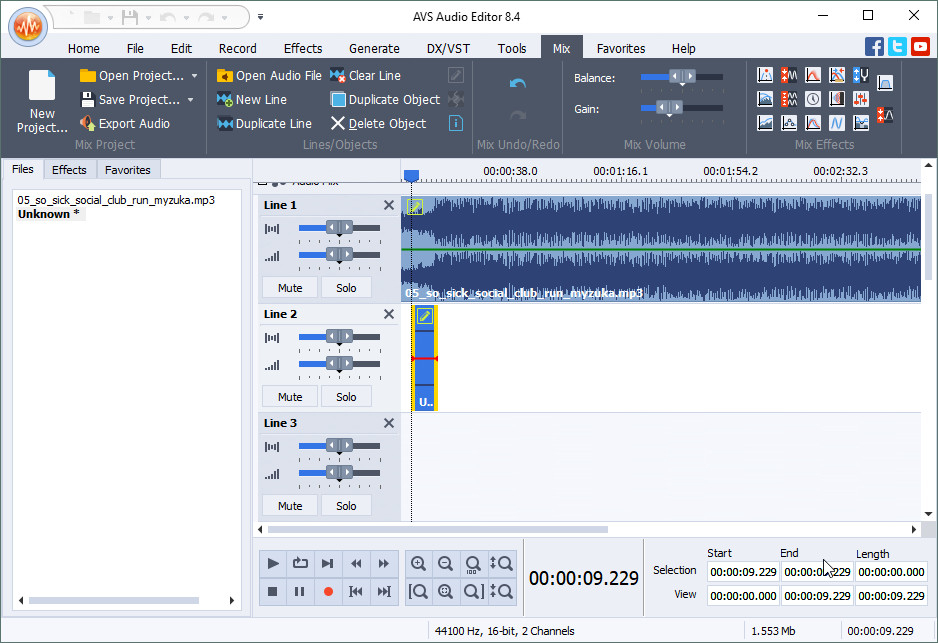

این مطلب مربوط به موضوع انواع فرمت های صوتی میباشد.
آشنایی با انواع فرمت های فایل های صوتی

● MP3:
اصلی ترین فرمت موسیقی قابل پخش روی پخش کننده های همراه، MP3. است. این فرمت که به عنوان محبوب ترین و اصلی ترین فرمت پخش موسیقی در اینترنت مورد استفاده قرار می گیرد، سال هاست به عنوان یک استاندارد بین المللی در بین تمامی نرم افزارها و سرویس های پخش موسیقی پذیرفته شده است. نام MP3 از نام نوع فایل MPEG و لایه صوتی سه گرفته شده است. لایه سه یکی از سه روش کدگذاری برای فشرده سازی صوتی است که با اعداد 1 و 2 و 3 مشخص می شوند. این فرمت با حذف بخشی از صداهای موجود در فایل های موسیقی که عمدتا خارج از محدوده شنوایی انسان یا بسیار ضعیف هستند، حجم فایل های صوتی را به میزان قابل توجهی پایین می آورد و بدین ترتیب می توان تعداد زیادی فایل موسیقی را روی حافظه های کم حجم پخش کننده ها جا داد. یک فایل موسیقی معمولی با این حجم تقریبا چهار تا پنج مگابایت حجم دارد.
● WAV:
فرمتWAV سال ها پیش به صورت مشترک از سوی مایکروسافت و IBM ارائه شد. این فرمت به عنوان فرمت پیش فرض صوتی در ویندوز 95 مورد استفاده قرار گرفت و پس از گذشت چندین سال کم کم به عنوان یک استاندارد برای اصوات داخلی ویندوز (مثل همان صداهایی که در هنگام ورود و خروج از محیط ویندوز می شنوید) تبدیل شد.
فایل های WAV با پسوند wav. مشخص می شوند و تقریبا به وسیله تمام برنامه های ویندوزی که امکان پخش صدا را دارند، قابل پخش هستند. بیشتر تلفن های همراه موجود در بازار نیز که می توانند فایل های موسیقی را پخش کنند، می توانند از این فرمت به عنوان زنگ های پیش فرض استفاده کنند.
از آنجا که این فرمت از هیچ یک از روش های فشرده سازی اطلاعات استفاده نمی کند، حجم فایل های آن بسیار بالاست و به همین دلیل برای پخش موسیقی روی تجهیزات تلفن همراه کاربردی ندارد.
● WMA:
Windows Media Audio یا WMA، فرمت جدیدی است که از سوی مایکروسافت ارائه شده و حجم آن تا نصف همتای MP3 خود می رسد.
این فرمت که در ابتدا تنها از سوی خود مایکروسافت و نرم افزار پخش موسیقی رسمی ویندوز یعنی Windows Media Player پشتیبانی می شد، امروزه از سوی بسیاری از سایت های موسیقی به عنوان فرمت اصلی آهنگ های قابل دانلود پذیرفته شده است.
کیفیت فایل های WMA تفاوت چندان زیادی با آهنگ MP3 ندارد و گفته می شود که در حجم های خیلی پایین (حجم های در حد کیلوبایت) حتی کیفیتی بالاتر از MP3 را ارائه می دهد.
یک فایل معمولی موسیقی با این فرمت تقریبا بین دو تا سه مگابایت حجم دارد.
بنابراین در صورتی که پخش کننده شما امکان پخش این فرمت را دارد، بهتر است تمام آهنگ های خود را با این فرمت ذخیره و استفاده کنید.
WMA از روش های فشرده سازی خاصی استفاده می کند که هیچ یک از اطلاعات صوتی را حذف نمی کند. این روش فشرده سازی به Lossless Compression شهرت دارد.
● OGG:
یک نوع فرمت فشرده سازی صوتی محسوب می شود که از سوی مجامع طرفدار منبع باز (Open Source) به عنوان فرمت رقیب MP3 ارائه شده است و از آنجا که یک فرمت منبع باز است، در تجهیزات مختلف کیفیت و حجم متفاوتی دارد. برخی از شرکت ها از این فرمت برای پخش فایل های صوتی خاص دستگاه استفاده می کنند و با تغییر در نرخ بیت صوتی آن ها، صداهای منحصر به دستگاه خود را تولید می کنند.
فرمت ogg. به اندازه ای متنوع است که حتی مشخص نیست که فایل مذکور یک فایل ویدیویی، صوتی، یا متنی است! این تنوع گیج کننده که از ذات منبع باز بودن فایل سرچشمه می گیرد، به واسطه کدک هایی (Codecs) همچونVorbis برای فایل های صوتی (که اغلب در پخش کننده های موسیقی استفاده می شود)، Theora برای فایل های تصویری (قابل استفاده در تلفن های همراه)، Speex برای فایل های سخنرانی و… از هم مجزا می شوند. فرمت های صوتی معمول OGG عموما برای ذخیره کردن زنگ های تلفن همراه و فایل های صوتی کوتاه با میزان بیت بسیار پایین استفاده می شوند و معمولا حجم آن ها در حد چند ده کیلوبایت است. تفاوت این فرمت با فرمت های دیگر این است که به صورت رایگان عرضه می شود، و مورد استفاده قرار می گیرد و در اختیار هیچ نهاد یا شرکتی نیست.
● Real Audio/Video:
این فرمت که با پسوند های ( ra .ram .rm.) شناخته می شود، یک فرمت اختصاصی است که به شما امکان می دهد موسیقی های موجود در اینترنت را به صورت پیوسته بشنوید. به این قبیل از موسیقی ها Streaming Audio می گویند. برای گوش دادن به این فایل های موسیقی به نرم افزار Real Audio احتیاج دارید .
فرمت Real Audio از سوی شرکت RealNetworks ارائه و به صورت اختصاصی پشتیبانی می شود. بنابراین اگر موسیقی های Real را از اینترنت دریافت کرده اید و پخش کننده همراهتان، نرم افزار Real Audio یا نرم افزار پشتیبانی کننده آن را ندارد، باید قبل از انتقال فایل، به طور کلی فرمت آن را (با برنامه های مبدل Real به MP3 تغییر دهید).Real Audio نیز همانند MP3 از روش های فشرده سازی Loosy استفاده می کند که موجب حذف اطلاعات از روی فایل صوتی می شود.
این مطلب مربوط به موضوع انواع فرمت های صوتی میباشد.
- ابتدا
- قبلی
- 1
- بعدی
- انتها (1)
تازه ترین مقالات
- نحوه افزایش حجم فضای آیکلود
- راهنمای خرید بلیط هواپیما تهران مشهد از قاصدک 24
- چگونه می توانیم از بروز عفونت چشم پیشگیری کنیم؟
- استفاده از ChatGPT به زبان فارسی ممکن شد
- 10 اپلیکیشن زبان انگلیسی برای تقویت لیسنینگ
- محبوب ترین بازی ها برای گوشی های اندروید سامسونگ و شیائومی کدام است؟
- اصلاح سریع و دقیق موی سر و ریش با ماشین اصلاح و ریش تراش Bomidi L1
- قیمت سوئیت اسکای هتل اسپیناس پالاس
- آیا موقعیت مکانی سرور اختصاصی مهم است؟ انتخاب آگاهانه سرو اختصاصی ایران و خارج
- چرا مجبور به خرید مجدد باتری لپ تاپ می شویم؟
 دانلود منیجر
دانلود منیجر  مرورگر اینترنت
مرورگر اینترنت ویندوز
ویندوز فشرده سازی
فشرده سازی پخش آهنگ
پخش آهنگ پخش فیلم
پخش فیلم آنتی ویروس
آنتی ویروس آفیس
آفیس ابزار CD و DVD
ابزار CD و DVD تلگرام ویندوز
تلگرام ویندوز فلش پلیر
فلش پلیر جاوا
جاوا دات نت فریم ورک
دات نت فریم ورک تقویم
تقویم نرم افزار اندروید
نرم افزار اندروید نرم افزار آیفون، iOS
نرم افزار آیفون، iOS